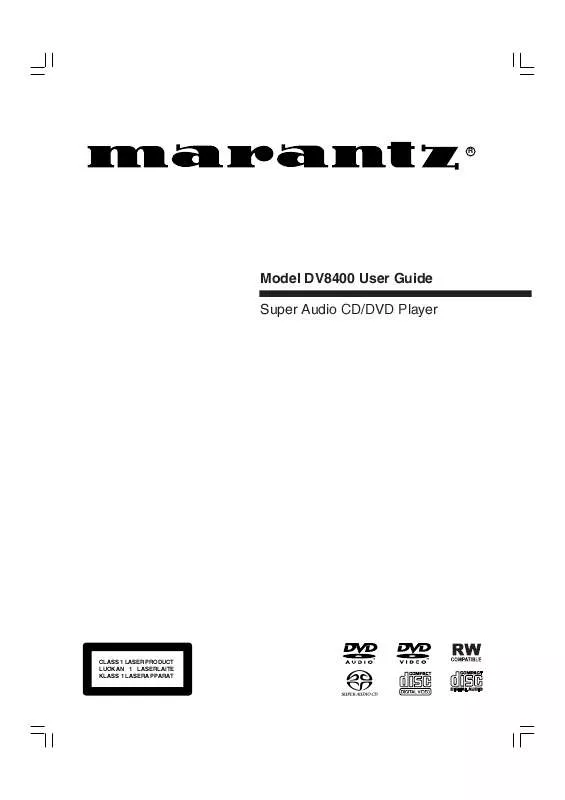Detailed instructions for use are in the User's Guide.
[. . . ] R
Model DV8400 User Guide Super Audio CD/DVD Player
CLASS 1 LASER PRODUCT LUOKAN 1 LASERLAITE KLASS 1 LASERAPPARAT
CONGRATULATIONS ON YOUR PURCHASE OF THIS
FINE MARANTZ PRODUCT. MARANTZ is on the leading edge of Super Audio CD, DVD research for consumer products and this unit incorporates the latest technological developments. We are sure you will be fully satisfied with the Super Audio CD, DVD player. WARNING: TO REDUCE THE RISK OF FIRE OR ELECTRIC SHOCK, DO NOT EXPOSE THIS APPLIANCE TO RAIN OR MOISTURE. [. . . ] Les plages MP3 qui ne peuvent être lues sur ce système sont automatiquement omises et la fenêtre d'affichage indique le message "UNPLAYABLE MP3 FORMAT". PROGRAM Ajoute la plage sélectionnée à la liste de lecture. (Les plages de la liste de lecture sont marquées . ) Appuyez plusieurs fois de suite sur PROGRAM pour ajouter une plage plusieurs fois à la liste de lecture. Voir Programmation d'une liste de lecture de plages MP3 à la page 38 pour savoir comment utiliser la fonction de lecture programmée. (Avant de procéder, appuyez sur MENU pour quitter le Navigateur MP3. ) CLEAR Supprime la plage sélectionnée de la liste de lecture.
Français
MP3 Navigator Track 1. TRACK1~1 2. TRACK2~2 3. TRACK3~3 4. TRACK4~4
Play
MENU
Exit
Nombre total de dossiers · A droite figure une liste des plages MP3 du premier dossier de la liste.
Current : 3 1-1
1~10
MP3 Navigator Track 1~4 1. TRACK1~1 2. TRACK2~2 3. TRACK3~3 4. TRACK4~4
Folder 1. FOLDER~1 2. FOLDER~2 3. FOLDER~3 4. FOLDER~4 5. FOLDER~5 6. FOLDER~6 Del PGM
ENTER
CLEAR
Play
MENU
Exit
37
6
Lecture de fichiers MP3 Programmation d'une liste de lecture de plages MP3
1 Appuyez sur PROGRAM pour activer l'écran de programmation MP3.
Si vous avez ajouté des plages à la liste de lecture suivant la procédure d'Utilisation du navigateur MP3 de la page 37, les plages s'affichent ici. Nombre total de dossiers ou de plages Nom du dossier Titre de la plage
MP3 Program Folder 001~25 : 001:008 : : : : : : : : : : : : : : : : : : :
Move
ENTER
3 Utilisez les touches numériques pour introduire un numéro de plage à trois chiffres.
Les numéros des plages du dossier en cours sont affichés dans le coin supérieur gauche de l'écran. Lorsque vous avez introduit un numéro de plage valide, le titre de la plage apparaît.
MP3 Program Folder : 001~25 : : : : : : : : : : : : : : : : : : : : :
Move
ENTER
Play
PROGRAM
Exit
Play
PROGRAM
Exit
Au départ de cet écran, vous pouvez directement introduire des numéros de dossiers et de plages pour constituer une liste de lecture programmée.
Naviguez à l'aide des commandes suivantes :
Curseur Navigation dans la liste de lecture. CLEAR Supprime l'élément sélectionné de la liste de lecture. ENTER Démarre la lecture de la liste de lecture. PROGRAM Quitte l'écran MP3 Program.
2
Utilisez les touches numériques pour introduire un numéro de dossier à trois chiffres.
Les numéros des dossiers du disque sont affichés dans le coin supérieur gauche de l'écran. Lorsque vous avez introduit un numéro de dossier valide, le nom du dossier apparaît.
MP3 Program Track 001~10 FOLDER1~ : 001: : : : : : : : : : : : : : : : : : : :
Move
ENTER
Play
PROGRAM
Exit
38
Menu d'installation DVD Utilisation du menu d'installation
Le menu d'installation vous donne accès à tous les paramètres de réglage du lecteur. Appuyez sur SETUP pour afficher/quitter le menu et appuyez ensuite sur les touches Curseur et ENTER de la commmande pour naviguer et sélectionner les options. Dans certains écrans, vous pouvez appuyer sur la touche de RETURN pour quitter l'écran sans apporter de changements. Les commandes pour chaque menu sont affichées dans le bas de l'écran. Si une option est affichée en grisé, cela signifie qu'elle ne peut être changée à ce stade. C'est généralement parce qu'un disque se trouve en mode de lecture. Dans ce cas, arrêtez le disque et changez ensuite le réglage. Le réglage actuel d'une option est indiqué par une case de couleur. La couleur de la case indique à quel type de disque le réglage s'applique: bleu pour les DVD uniquement; jaune pour les DVD et les Super Audio CD/CD; orange pour les DVD audio, et vert pour tous les types de disques. Remarque
Les options de langue indiquées dans les illustrations représentant des écrans de menu dans les pages suivantes peuvent ne pas correspondre à celles qui sont disponibles dans votre pays ou dans votre région.
7
Français
Mode de menu d'installation
· Réglage par défaut : Expert Le menu d'installation Expert vous donne accès à tous les paramètres de réglage du lecteur. Sélectionnez Basic pour des réglages réduits aux paramètres les plus fréquemment utilisés. Le menu Basic comprend également une barre d'information qui vous donne quelques explications sur l'option actuellement mise en évidence. [. . . ] Doki, Cairo, Egypt Ehte 4, 90503 Haapsalu, Estonia ul. Cedomir Kantargiev 21a, Skopje, Former Yugoslavian Republic of Macedonija Uudenmaankatu 4-6, Helsinki SF-00120, Finland A division of Marantz Europe B. V. , P. O. Box 301, 92 156 Suresnes Cedex, France Hakenbusch 3, 49078 Osnabrück, Germany 188, Hippocratous Street, 11471 Athens, Greece P. O. Box 8744, 5605 LS Eindhoven, The Netherlands Unit 1706, Metroplaza II, 223 Hing Fong Road, Kwai Fong, N. T. , Kowloon, Hong Kong Terez Krt. 31, 1067 Budapest, Hungary Armula 38, 108 Reykjavik, Iceland 8, Punam Co-op. Society 29/30 Road#5, Union Park MUMBAI 400052, India 5th floor no 878 Philips Building Enghelab ave, P. O. 11365/7844 Tehran, Iran Clonskeagh, Dublin 14, Ireland 52 Heh Beiyar Street, Kikar Hamedina, Tel Aviv, Israel Via Casati 23, 20052 Monza (Milano), Italy, Servizio Consumatori 1678-20026, Numero Verde B. P. [. . . ]